Lo streaming live è uno dei modi più semplici per interagire e coinvolgere il tuo pubblico.
Al giorno d'oggi, le persone non perdono mai l'opportunità di mettersi al passo con i loro follower online. Trasmettono in streaming giochi, tutorial, interviste, webinar e vlog per tenersi in contatto con il loro pubblico.
Lo streaming live offre loro la possibilità di creare un forte legame con i propri spettatori e incoraggia un'interazione genuina. Mentre gli spettatori hanno la possibilità di commentare e condividere i propri pensieri, i creatori di contenuti hanno la possibilità di comunicare e interagire con il proprio pubblico.
Tuttavia, ha anche alcuni aspetti negativi.
Questi video non possono essere rivisti a meno che non siano registrati. Inoltre, potrebbe essere difficile per tutti sintonizzarsi contemporaneamente.
Tuttavia, quando registriamo questi video in live streaming, possiamo guardarli a nostro piacimento, condividerli facilmente con altri e rivederli un numero qualsiasi di volte.
Oggi impareremo come registrare un live streaming su YouTube in 2 semplici modi.
2 modi più semplici per registrare live streaming su YouTube
- Registra live streaming su YouTube su Mac e Windows
- Registra i live streaming su YouTube su iPhone
I video in streaming live possono essere facilmente registrati utilizzando uno screen recorder. Puoi scegliere qualsiasi software di registrazione dello schermo affidabile, facile da usare e conveniente.
Nota :Ti guideremo attraverso questi esempi utilizzando un software di registrazione dello schermo chiamato Vmaker. È semplicissimo da usare e viene fornito con una registrazione programmatore che consente agli utenti di programmare le proprie registrazioni in anticipo.
1. Come registrare un live streaming su Youtube su Mac e Windows
Segui queste semplici istruzioni e inizia a registrare i tuoi live streaming su YouTube senza sforzo.
Passo 1 :Iscriviti a Vmaker e installa l'applicazione mac. Vmaker è disponibile in due formati:come estensione Chrome e come applicazione Mac. Mentre l'estensione Chrome può essere aggiunta al tuo browser dal Chrome Web Store, l'applicazione per Mac è disponibile per il download sul sito ufficiale di Vmaker.
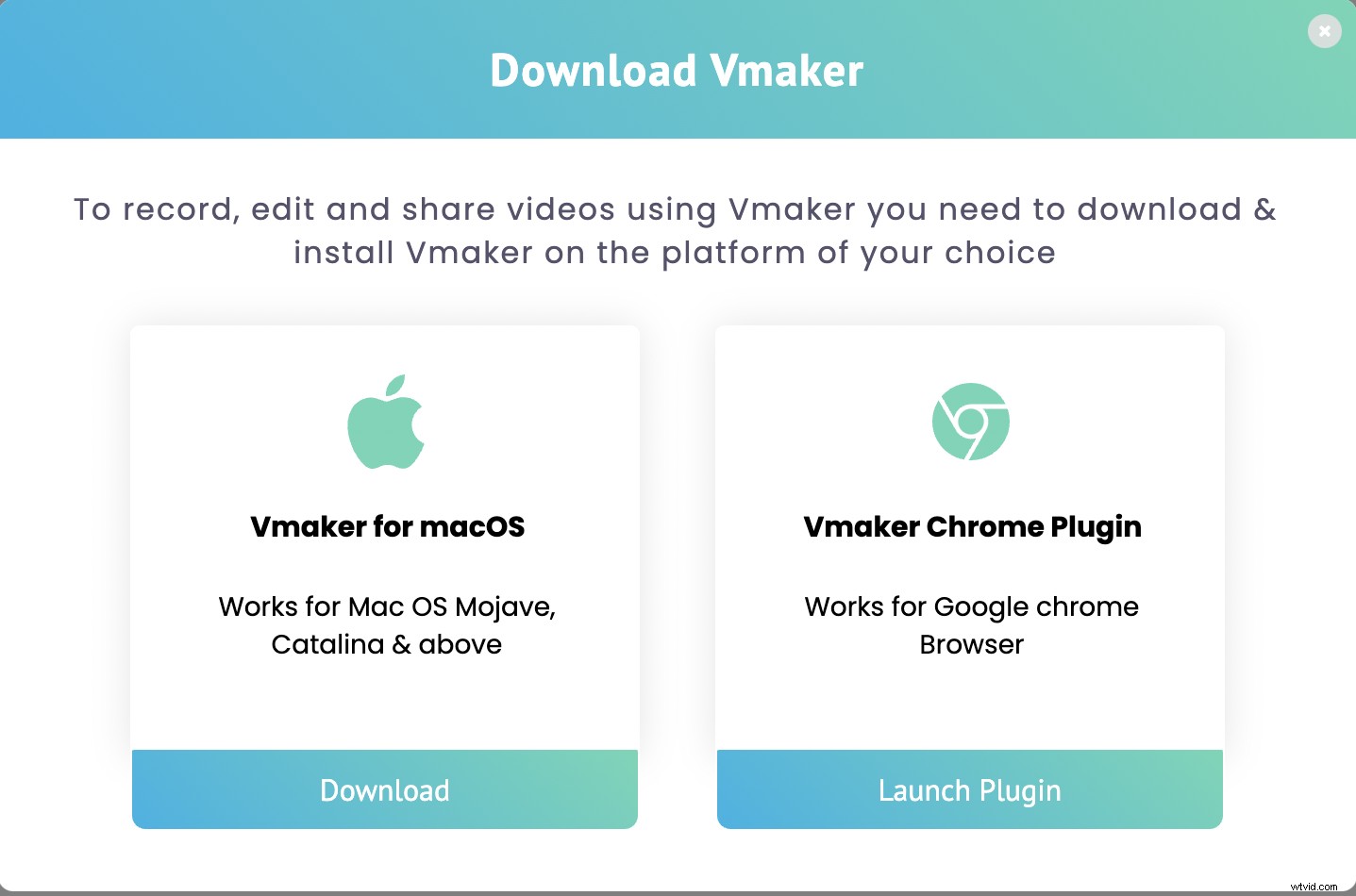
Passo 2 :Dopo aver installato correttamente l'applicazione, puoi accedere utilizzando le tue credenziali. Verrai indirizzato alla dashboard di Vmaker.
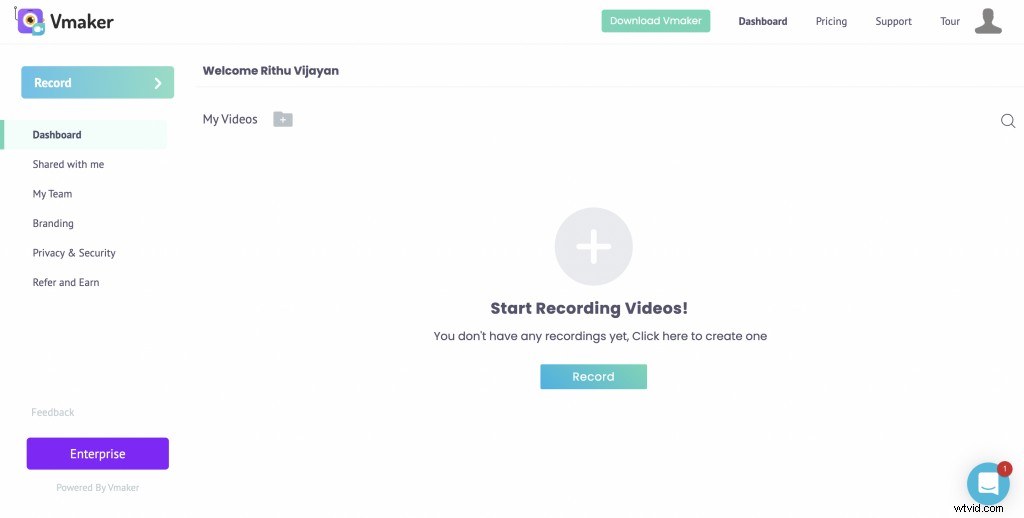
Passo 3 :Premi il 'Record pulsante' sul cruscotto. Viene visualizzata una piccola finestra pop-up.
Passo 4 :ora puoi personalizzare la registrazione del live streaming di YouTube in base alle tue preferenze. Seleziona le tue preferenze di registrazione di base e inizia a registrare i tuoi video facendo clic su "Inizia Registrazione' pulsante.
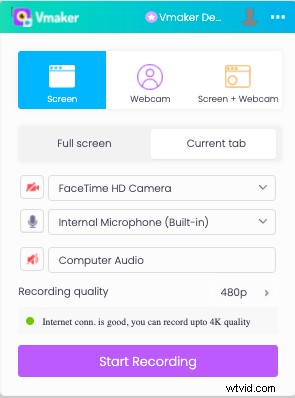
Passo 5 :una volta terminato il live streaming, puoi interrompere la registrazione facendo clic su "Interrompi Condivisione' pulsante. La registrazione verrà automaticamente esportata nella dashboard di Vmaker. Ora puoi condividere o caricare i tuoi video su YouTube, Facebook, Twitter, ecc.
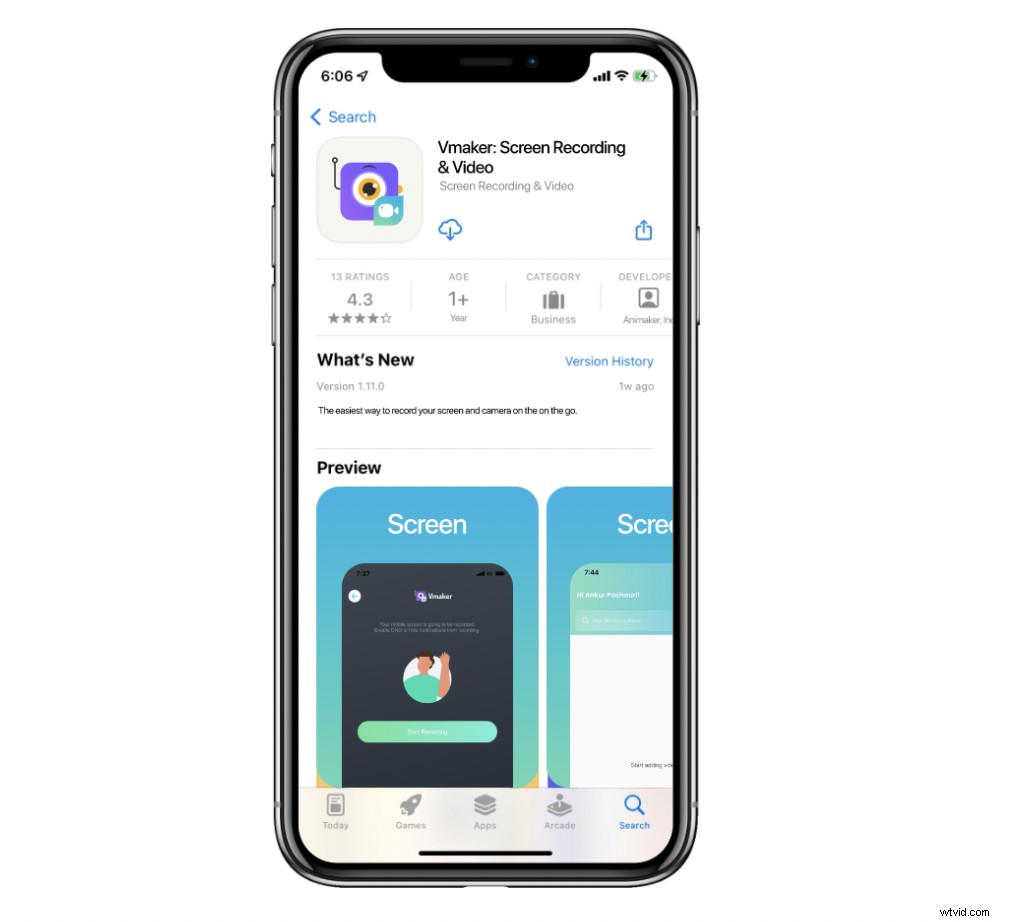
2. Come registrare un live streaming su Youtube su iPhone
I live streaming di Youtube possono essere registrati utilizzando il registratore dello schermo integrato di iPhone o un'app di registrazione dello schermo esterna come Vmaker. Se stai utilizzando un iPhone precedente che non può essere aggiornato alle versioni recenti, non sarai in grado di registrare lo schermo utilizzando lo screen recorder iOS integrato. In tal caso, puoi utilizzare un'app di registrazione dello schermo esterna per registrare i tuoi live streaming di YouTube.
Nota :Attualmente, l'app iOS di Vmaker è nella sua versione beta. Verrà lanciato molto presto.
Diamo un'occhiata a come trasmettere video in live streaming su Youtube utilizzando un iPhone.
Passo 1 :Scarica Vmaker dall'App Store di Apple.
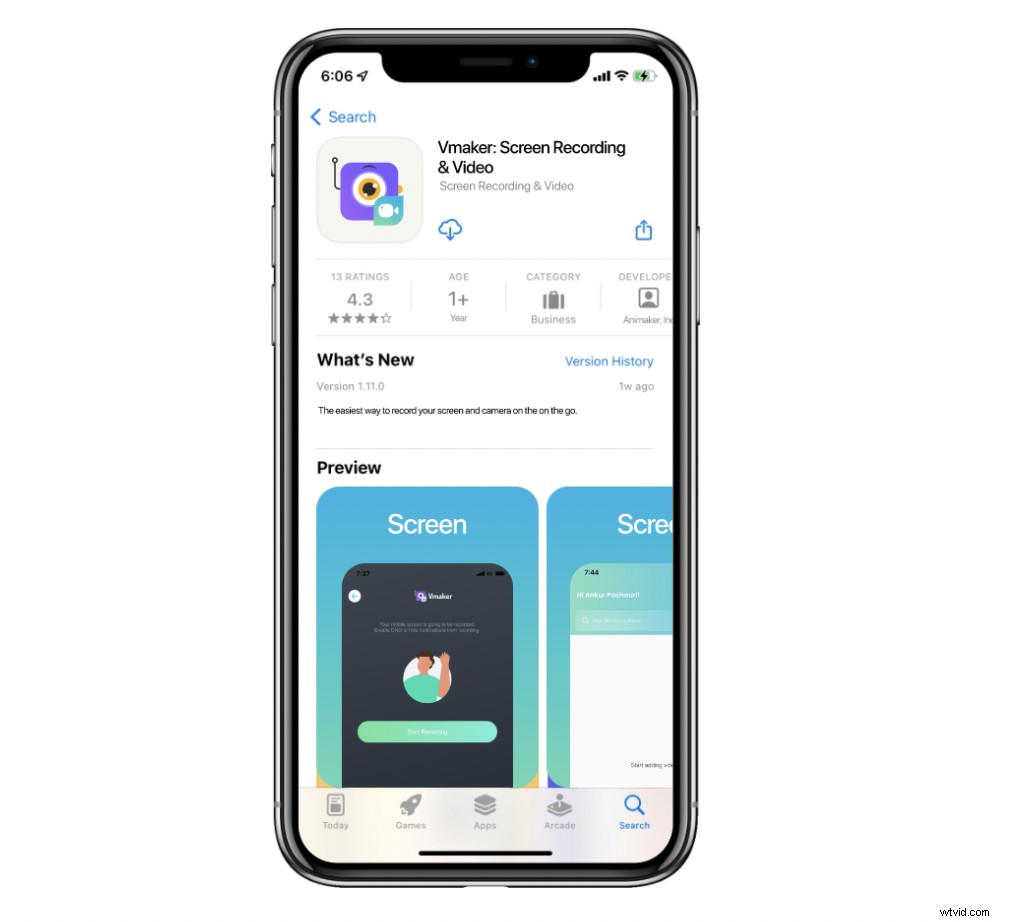
Passo 2 :Una volta che l'app è stata installata correttamente, apri l'applicazione e registrati a Vmaker.
Ora puoi accedere al tuo account Vmaker. Fai clic sul "segno +" e seleziona le tue preferenze di registrazione di base come modalità di registrazione, audio interno , ecc.
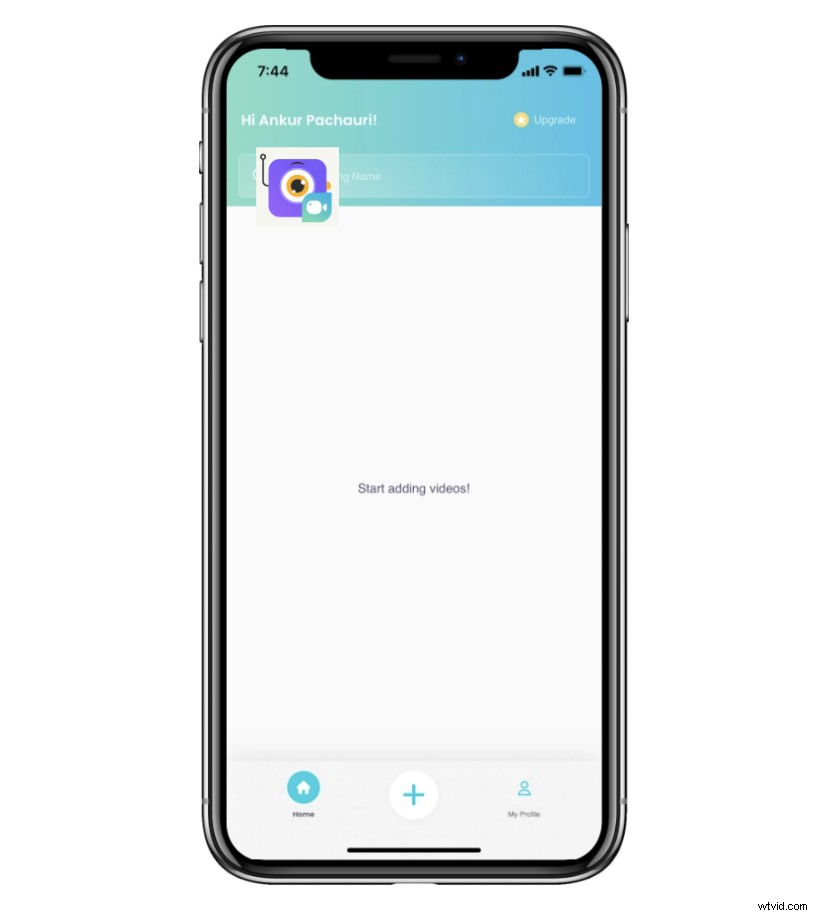
Se desideri registrare l'audio del tuo microfono, puoi attivarlo toccando l'icona del microfono .
Passo 3 :Abilita tutte le autorizzazioni necessarie per consentire a Vmaker di accedere al microfono e alla videocamera per la registrazione.
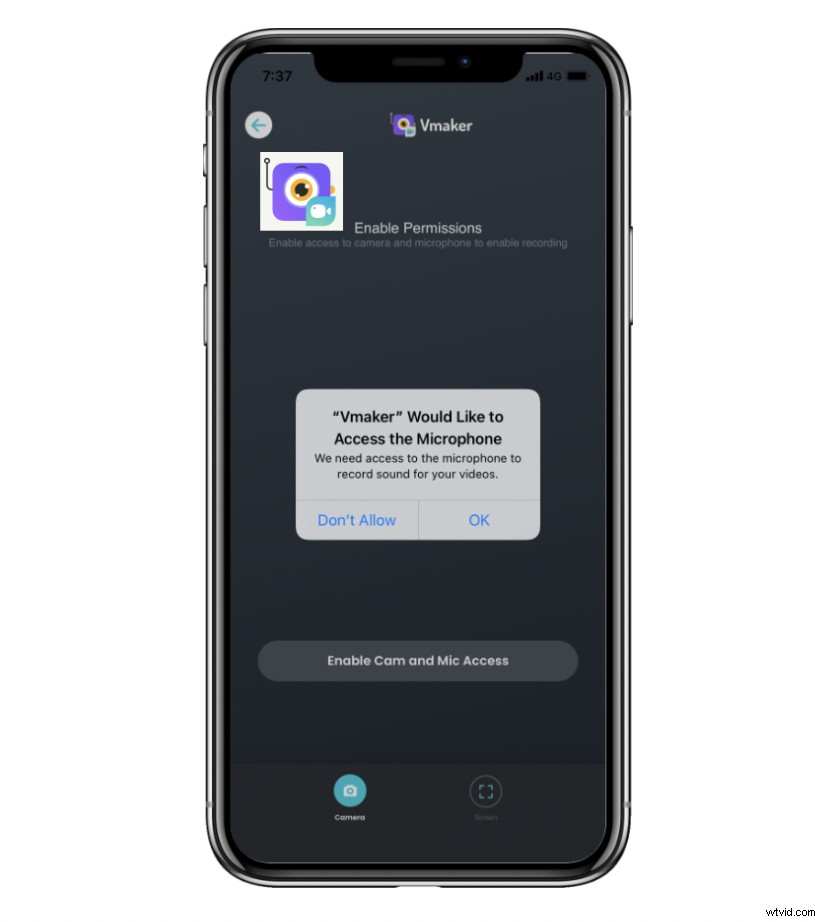
Puoi anche personalizzare le tue preferenze in base alle tue esigenze di registrazione.
Passo 4 :quando sei pronto per registrare, fai clic su "Avvia registrazione" per avviare la registrazione.
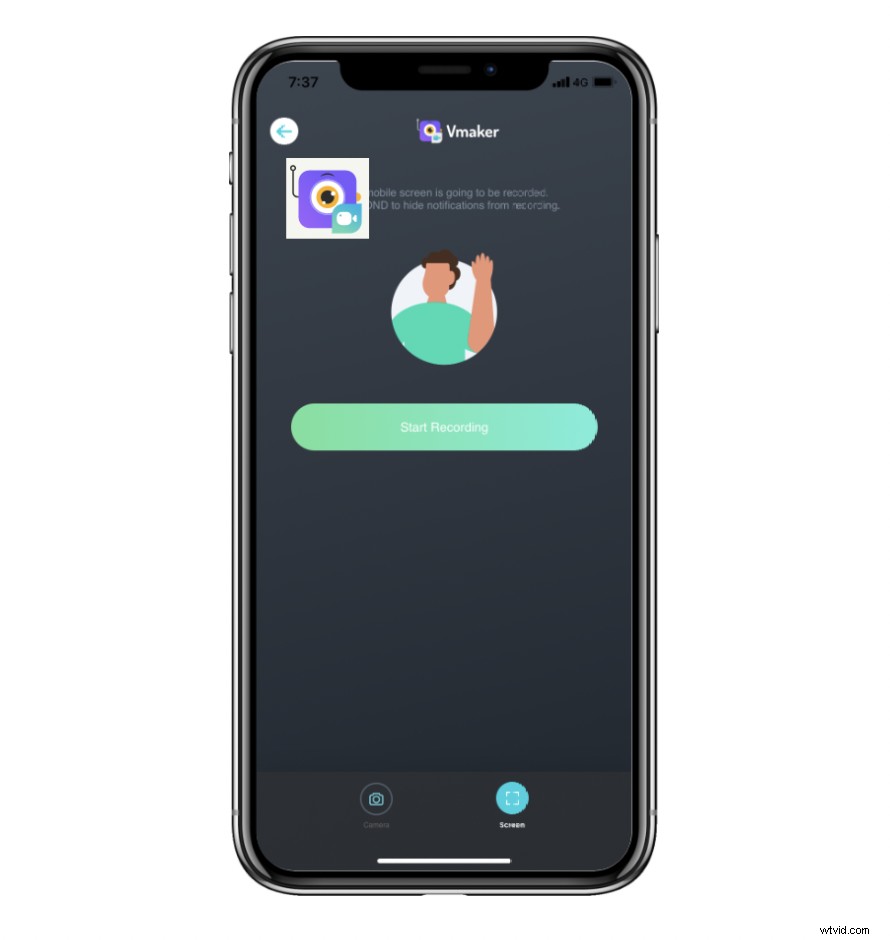
Passo 5 :Non appena il live streaming è terminato, puoi interrompere la registrazione facendo clic su "Interrompi registrazione" pulsante. La registrazione verrà automaticamente esportata sul tuo account cloud Vmaker. Ora sei libero di condividere e caricare la tua registrazione su YouTube, Twitter, Facebook, ecc.
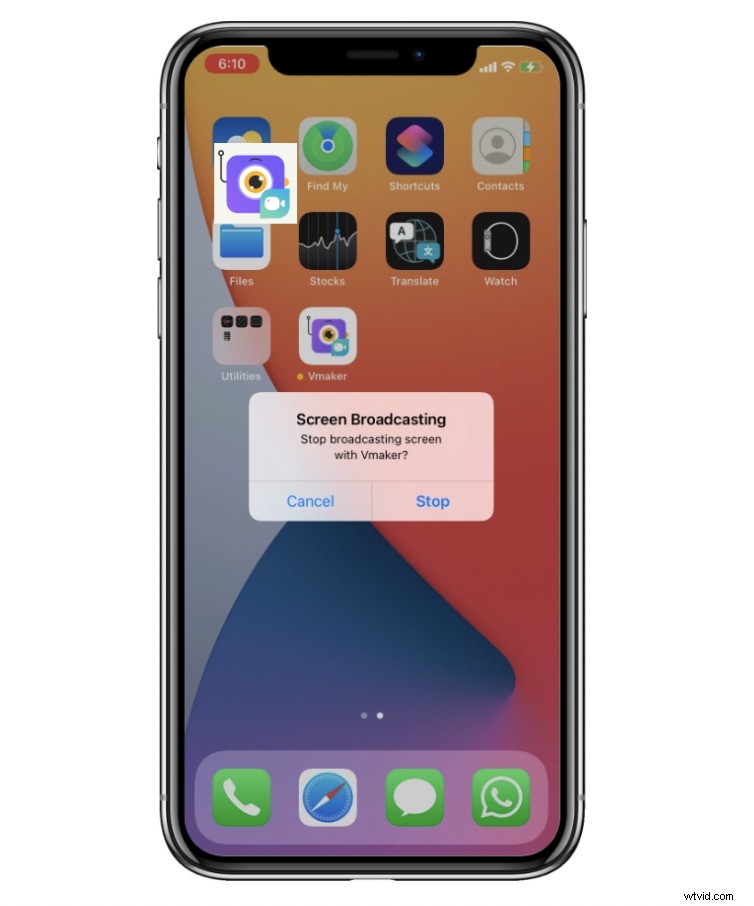
Ora che sei a conoscenza di come registrare un live streaming su YouTube su Mac, Windows e iPhone , puoi facilmente andare avanti e iniziare a registrare sul tuo computer o sul tuo cellulare senza sforzo.
Letture consigliate
- Come scrivere uno script video per YouTube:una guida semplice (2022)
- I migliori strumenti e risorse di apprendimento di YouTube
- 3 modi per realizzare interessanti video didattici su YouTube
- Come creare video di recensioni di prodotti su YouTube
- Scopri come un unico strumento può aiutarti a creare video tutorial migliori
